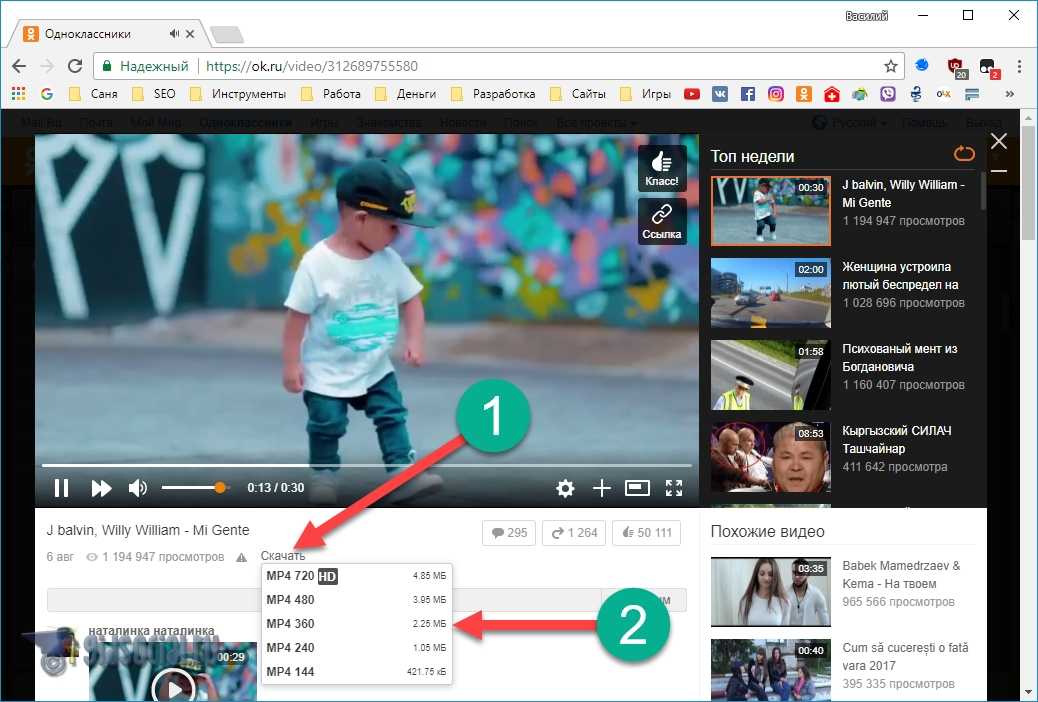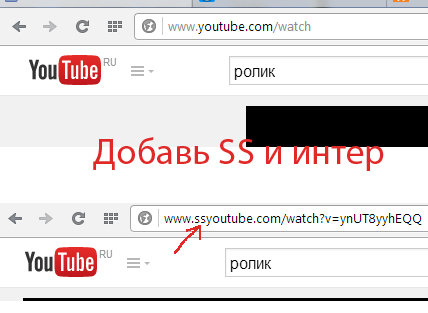Как закачать видео с ютуба: Как скачать видео с YouTube на любое устройство
Содержание
5 простых способов скачивать видео с YouTube на Ubuntu
Работая с разными платформами я узнал один интересный факт: все люди любят скачивать свои любимые YouTube видео на компьютер и затем хранить их, как бы сложно это не было. К счастью, есть много средств для Ubuntu, способных помочь в этом деле, и они не такие уж и замороченные. Здесь мы расскажем вам про пять наиболее подходящих средств для скачивания видео с YouTube на Ubuntu.
Minitube: когда речь касается классического стриминга видео на YouTube и скачивания видео с него же на Ubuntu, то ничто не сравниться с Minitube. Вы можете напечатать любое ключевое слово, и YouTube выдаст вам бесконечный поток видео на просмотр — все именно так просто. Также он не использует Flash, что позволяет есть меньше CPU. И ко всему прочему, вы можете скачивать видео в любом качестве с помощью всего одного нажатия мыши. Также Minitube доступен для скачивания в базовом репозитории Ubuntu (поддерживается Ubuntu 16.04 LTS).
Установить Minitube с Ubuntu Software.
Youtube-dl: командная строка — для многих это нечто страшное. Позвольте поспорить. Youtube-dl — это лучший и самый простой способ скачивать видео с Youtube на Ubuntu. Он быстрый и очевидно гибкий. Будьте уверены, он имеет широкий функционал. Если вам нужно лишь скачать видео в лучшем качестве, то откройте терминал и введите youtube-dl<пробел><ссылка на видео>. Разве это сложно?
Установить Youtube-dl с Ubuntu Software.
Gmediafinder: это отличная альтернатива Minitube, в которой есть все для стриминга на- и скачивания с YouTube. Мой опыт показывает, что Minitube более стабилен и немного проще в использовании, чем представленный Gmediafinder. Но последний с делом справляется не хуже. Для установки понадобится добавить PPA, так как Gmediafinder не доступен в Ubuntu Software Center (есть поддержка Ubuntu 12.04, Ubuntu 12.10 и Ubuntu 13.04). Введите в терминале следующее:
sudo add-apt-repository ppa:s-lagui/ppa
sudo apt-get update
sudo apt-get install gmediafinder
Movgrab: еще один инструмент командной строки для скачивания видео с Yotube на Ubuntu.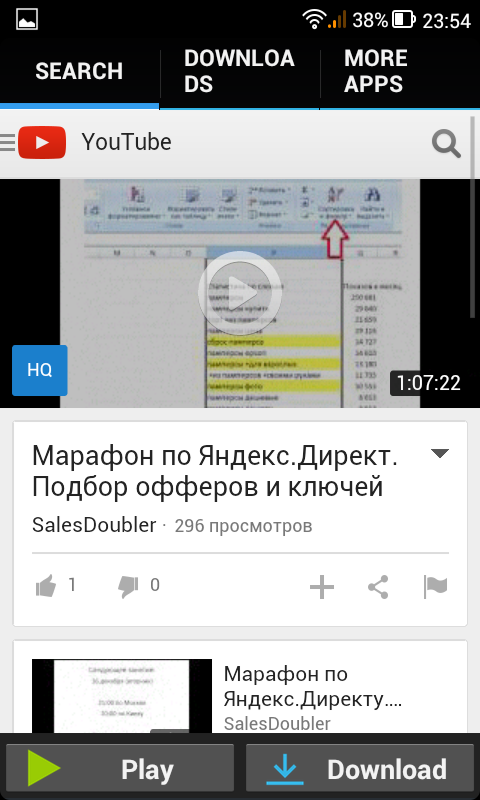 Почему-то, в данный момент, мне кажется, что скачивать определенные видео с YouTube с помощью Movgrab сложно, хотя каких-то проблем с сайтами типа Dailymotion не наблюдалось. Многие считают, что Movgrab лучше, чем мой любимый Youtube-dl. Для установки Movgrab введите в командной строке:
Почему-то, в данный момент, мне кажется, что скачивать определенные видео с YouTube с помощью Movgrab сложно, хотя каких-то проблем с сайтами типа Dailymotion не наблюдалось. Многие считают, что Movgrab лучше, чем мой любимый Youtube-dl. Для установки Movgrab введите в командной строке:
sudo add-apt-repository ppa:nilarimogard/webupd8
sudo apt-get update
sudo apt-get install movgrab
YouTube Downloader Script: вот вам простой кросс-браузерный скрипт, который, буквально, добавит на YouTube страницу кнопку «Скачать». Она позволит скачивать вам любимые видеоролики в формате MP4 (поддерживается HD, Full HD и даже 4K). Руководство по установке читайте ниже.
Для Firefox: для начала понадобится скачать расширение Greasemonkey для Firefox. После просто посетите страницу скачивания скрипта и установите его.
Для Chrome/Chromium: для начала установите расширение Tampermonkey. А затем, как и в прошлый раз, зайдите вот сюда, скачайте и установите.
Не заблуждайтесь, практически все средства, представленные выше (кроме кросс-браузерного скрипта) имеют поддержку других популярных сайтов типа Dailymotion, Vimeo, Metacafe, Liveleak, Blip.tv и т.д.
Испытайте их и расскажите нам о своих ощущениях! Благодарим за внимание.
Лучшее расширение для скачивания видео с YouTube
Главная » Уроки и статьи » Интернет
Многие люди берут на дачу ноутбук для просмотра фильмов. Дома можно без проблем смотреть любимые фильмы онлайн, а что делать на даче, где нет интернета?
Проще всего в таком случае загрузить необходимые ролики или фильмы на жесткий диск и смотреть их в любом месте. На примере браузера Google Chrome (хотя можно использовать и другой) мы рассмотрим полезное расширение для скачивания видео с YouTube и прочих хостингов.
Установка программы
1. Переходим на официальную страницу сервиса Savefrom по адресу: ru. savefrom.net.
savefrom.net.
2. Нажимаем на зелёную кнопку «Установить», после чего на ваш компьютер скачается программа.
3. Принимаем соглашение, на следующем этапе ставим галочку только напротив браузер Google Chrome, птичку на «TamperMon» убирать не нужно.
4. Переходим по ссылке https://chrome.google.com/webstore/detail/tampermonkey/dhdgffkkebhmkfjojejmpbldmpobfkfo для установки вспомогательного расширения Tampermonkey.
5. Выходим из браузера, заходим заново, видим следующее:
Нажимаем внизу «Установить» для добавления скрипта.
На этом этапе мы заканчиваем с настройками и переходим к тестированию возможностей расширения. Рассмотрим, как скачать видео с YouTube.
Инструкция по скачиванию видео
1. Открываем понравившийся ролик, видим, что под видео появилась новая кнопка «Скачать».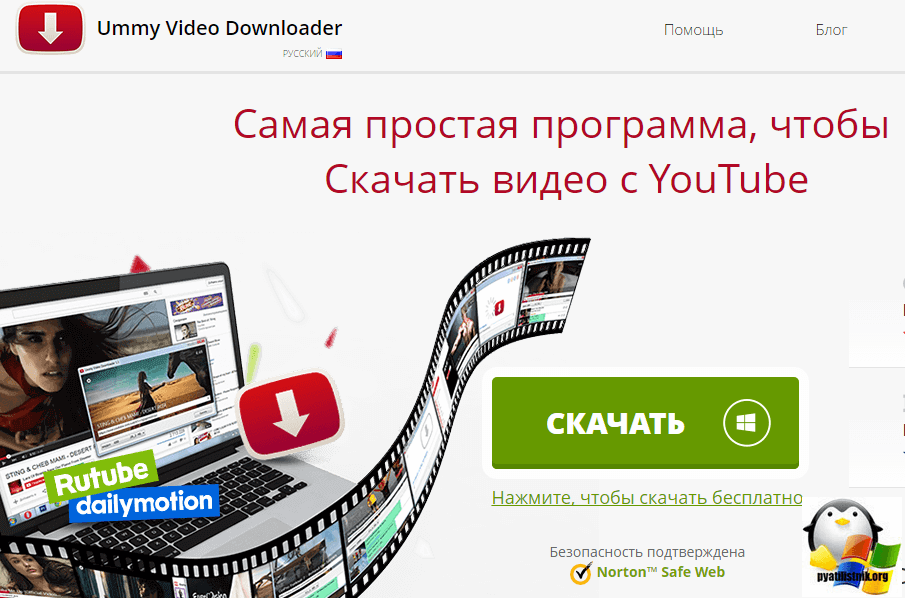
2. Нажимаем на зеленую часть кнопки, перед вами откроются все доступные форматы скачивания, а также размер загружаемого ролика.
3. Скачиваем видео на компьютер и готово.
Дополнительные возможности
Расширение для скачивания видео имеет также одну очень полезную функцию для любителей слушать подкасты.
Нажав кнопку «Ещё» предоставляется возможность скачать аудиодорожку в любом удобном формате.
Вывод
Расширение Savefrom позволяет скачивать видео с YouTube в 2 клика. Мы рассмотрели пример установки скрипта в браузер Google Chrome, однако вы можете скачивать ролики совершенно с любого браузера.
Стоит отметить, что на выходе мы получаем небольшой размер файла, при этом качество картинки остается на высоте.
Savefrom – одно из лучших и бесплатных расширений, которое поможет скачать видео с YouTube мгновенно.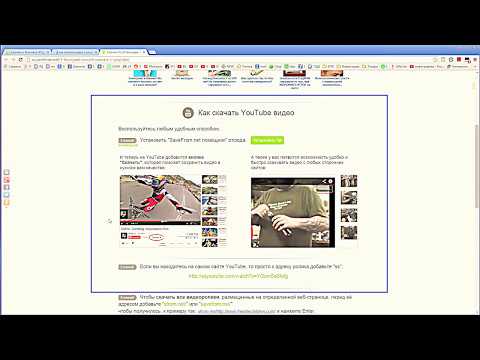
Понравилось? Поделись с друзьями!
Дата: 06.10.2017
Автор/Переводчик: ThreePC
Полезные ссылки
- Карта сайта
- Онлайн инструменты
Разделы
- Уроки и статьи
- Советы по компьютеру
- Компьютерный словарь
Связь с нами
- Обратная связь
- Сотрудничество и реклама
Как скачать видео с YouTube
4K Video Downloader
Одним из самых универсальных и популярных загрузчиков YouTube является 4K Video Downloader. Это интеллектуальное приложение, доступное как для ПК, так и для Mac, позволяет загружать видео 8K, 4K, HD 1080p и HD 720p в различных форматах, включая MP4. Он автоматически загружает субтитры, целые плейлисты и обеспечивает удобство для пользователей. Вы можете скопировать ссылку на видео с YouTube и вставить ее в 4K Video Downloader без рекламных ловушек. Кроме того, у вас есть возможность многопотоковой загрузки через прокси-соединение. Пользователь может приобрести лицензию на программное обеспечение стоимостью около 10 долларов США или использовать пробную версию.
Вы можете скопировать ссылку на видео с YouTube и вставить ее в 4K Video Downloader без рекламных ловушек. Кроме того, у вас есть возможность многопотоковой загрузки через прокси-соединение. Пользователь может приобрести лицензию на программное обеспечение стоимостью около 10 долларов США или использовать пробную версию.
Загрузчик видео 4K. Источник
WinX YouTube Downloader
WinX YouTube Downloader позволяет загружать несколько видео на YouTube. Благодаря удобному интерфейсу программное обеспечение способно загружать видео с более чем 100 сайтов. Его легко использовать, так как пользователю нужно только скопировать URL-адрес из видео YouTube и вставить его в раздел ссылок «Вставить YouTube». Загрузчик WinX, способный загружать 4K-видео, не справляется с 360-градусным и 3D-видео. Весь процесс загрузки занимает пару минут, поэтому вы можете скачать тот фильм, который планируете смотреть в автономном режиме, без рекламы.
Загрузчик Win X. Источник
aTube Catcher
Изначально созданный для YouTube, aTube Catcher совместим с сотнями других сайтов.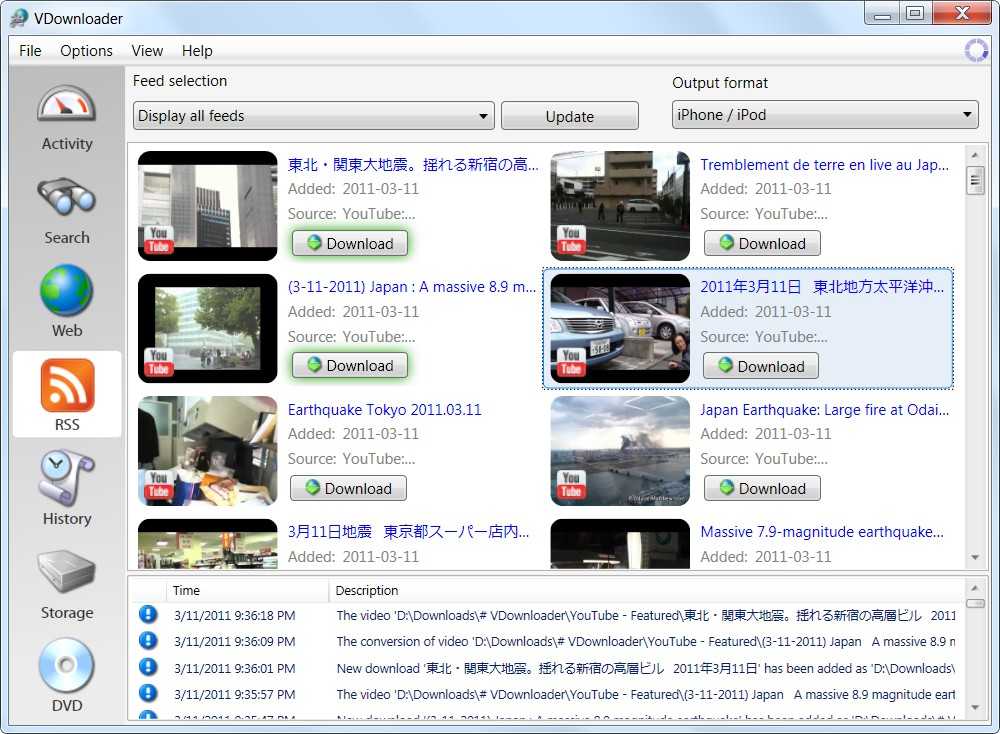 Вы можете загружать и экспортировать видео на несколько социальных сайтов и гаджетов с компьютера на iPad. Приложение поддерживает широкий спектр форматов, в том числе 3GP, XVID и MP4. Предостережение: в процессе установки может быть обнаружена проблема с вредоносным ПО, но вы можете легко решить ее, отклонив первые две ссылки для скачивания. Кроме того, он позволяет загружать несколько видео одновременно, что не предусмотрено бесплатными загрузчиками видео.
Вы можете загружать и экспортировать видео на несколько социальных сайтов и гаджетов с компьютера на iPad. Приложение поддерживает широкий спектр форматов, в том числе 3GP, XVID и MP4. Предостережение: в процессе установки может быть обнаружена проблема с вредоносным ПО, но вы можете легко решить ее, отклонив первые две ссылки для скачивания. Кроме того, он позволяет загружать несколько видео одновременно, что не предусмотрено бесплатными загрузчиками видео.
Чтобы начать загрузку, выполните следующие действия:
Шаг 1: Откройте YouTube и скопируйте URL-адрес видео.
Шаг 2: Запустите aTube Catcher. Нажмите «Скачать видео».
Выберите «Загрузить видео» в окне. Источник
Шаг 3: Выберите предпочтительный формат видео и нажмите «Загрузить».
Скачать предпочтительный формат видео. Источник
Шаг 4: Ваше видео будет загружено.
Видео загружается. Источник
5KPlayer
Универсальный медиаплеер и загрузчик видео с YouTube, 5KPlayer является одним из самых популярных программ.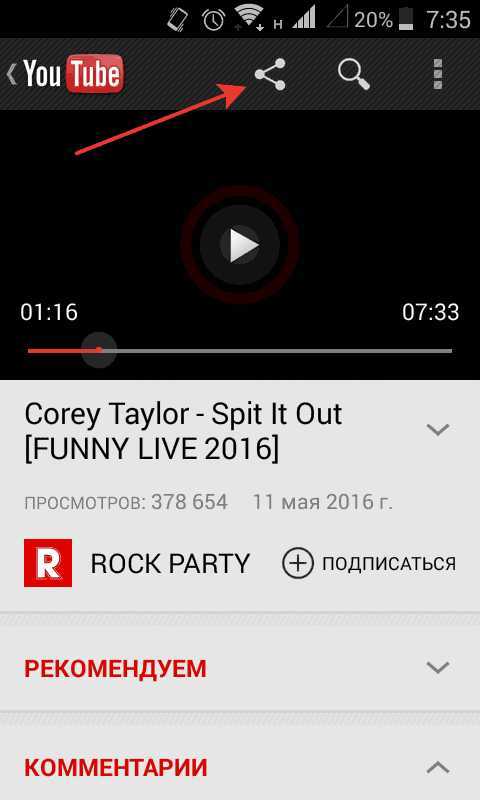 Благодаря встроенной технологии AirPlay приложение поддерживает различные форматы видео, такие как MP4, AVI, H.265/264, APE, FLAC и другие. Хотя он позволяет вам выбрать весь список воспроизведения, вы можете загружать только одно видео за раз.
Благодаря встроенной технологии AirPlay приложение поддерживает различные форматы видео, такие как MP4, AVI, H.265/264, APE, FLAC и другие. Хотя он позволяет вам выбрать весь список воспроизведения, вы можете загружать только одно видео за раз.
Программное обеспечение совместимо с Windows и Mac. Кроме того, он работает как на ПК, так и на мобильных устройствах. Тем не менее, он предоставляет возможности для быстрого преобразования видео в предпочитаемый вами носитель. Если вы упускаете из виду проблемы с интерфейсом, этот загрузчик должен вам пригодиться.
5KPlayer. Источник
By Click Downloader
By Click Downloader обеспечивает оптимальные возможности при загрузке видео. Скачивайте и конвертируйте видео с YouTube и других сайтов социальных сетей одним щелчком мыши. Однако вам нужно будет приобрести программное обеспечение, чтобы загружать целые плейлисты и несколько видео одновременно. Он может конвертировать файлы в форматы MP3, MP4, FLV, AVI, WMV, 3GP, WAV и WEBM.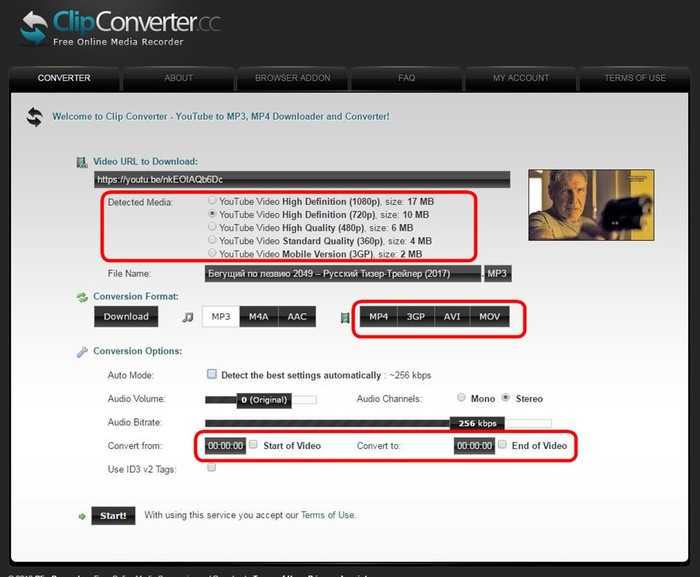 Уникальная функция приложения определяет, когда вы выбираете ссылку на YouTube, и запрашивает ваше разрешение на начало загрузки. Этот инструмент может оказаться полезным, если вы хотите загрузить несколько видео с разных сайтов. Его функция «один щелчок и загрузка» выделяется среди конкурентов.
Уникальная функция приложения определяет, когда вы выбираете ссылку на YouTube, и запрашивает ваше разрешение на начало загрузки. Этот инструмент может оказаться полезным, если вы хотите загрузить несколько видео с разных сайтов. Его функция «один щелчок и загрузка» выделяется среди конкурентов.
Чтобы начать загрузку, выполните следующие действия:
Шаг 1: Откройте браузер и перейдите на страницу YouTube.
Шаг 2: Выберите URL-адрес в адресной строке. В правом нижнем углу появится диалоговое окно.
Скопировать ссылку из адресной строки. Источник
Шаг 3: Выберите «Загрузить MP3» или «Загрузить видео» в соответствии с вашими предпочтениями.
Шаг 4: Появится список видео канала YouTube. Снимите флажки с тех, которые вы не хотите загружать.
Выберите канал YouTube для загрузки. Источник
Шаг 5: Выберите качество и формат видео.
Выберите качество видео.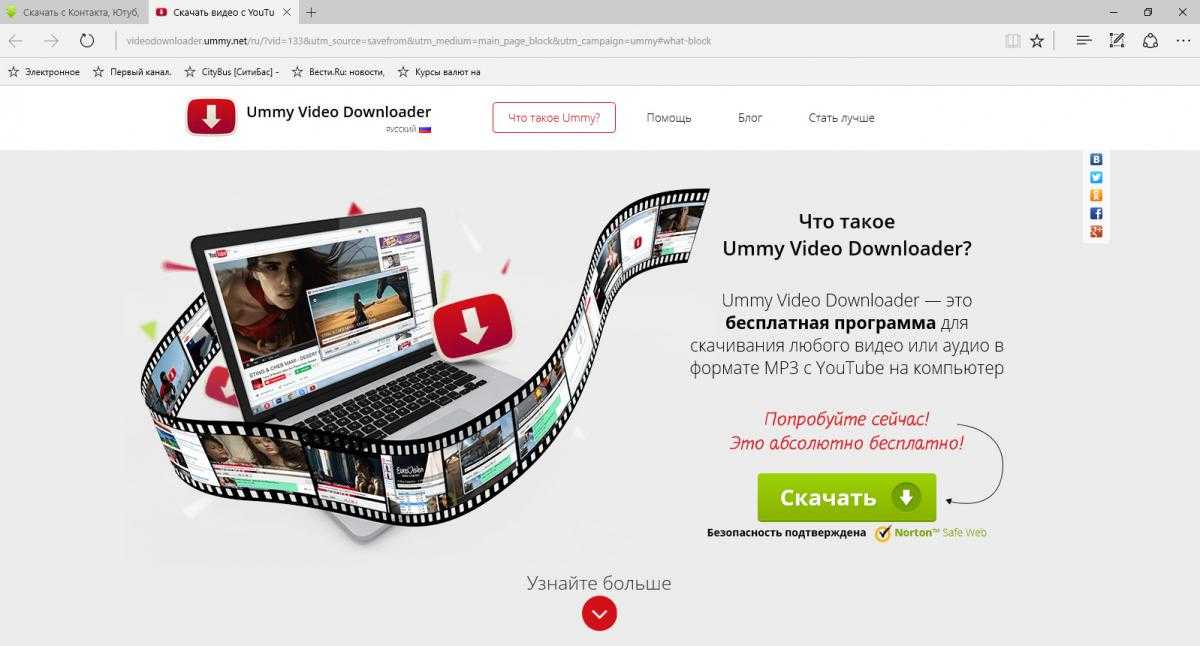 Источник
Источник
Шаг 6: Нажмите Загрузить.
Скачать видео. Источник
Мобильные устройства
Теперь, когда мы рассмотрели способы загрузки видео с YouTube для ПК, пришло время обратить внимание на мобильные телефоны. Прежде чем начать, предостережение: загрузка видео через приложения для мобильных телефонов совершенно сложна. В iOS вы можете столкнуться с неблагоприятными ситуациями, поскольку приложения Apple соблюдают правила Google. Кроме того, сам YouTube запрещает пользователям загружать видео, поскольку хочет, чтобы зрители были лояльны к платформе. Чем больше времени человек проводит на сайте, тем лучше. Это позволяет YouTube показывать больше рекламы пользователям и, в свою очередь, приносить больше дохода.
В этот момент вы должны думать об альтернативных способах загрузки видео с веб-сайта. Путь для вашего духа никогда не сдаваться. Тем не менее, давайте посмотрим, как вы можете загружать видео, несмотря на действующие ограничения.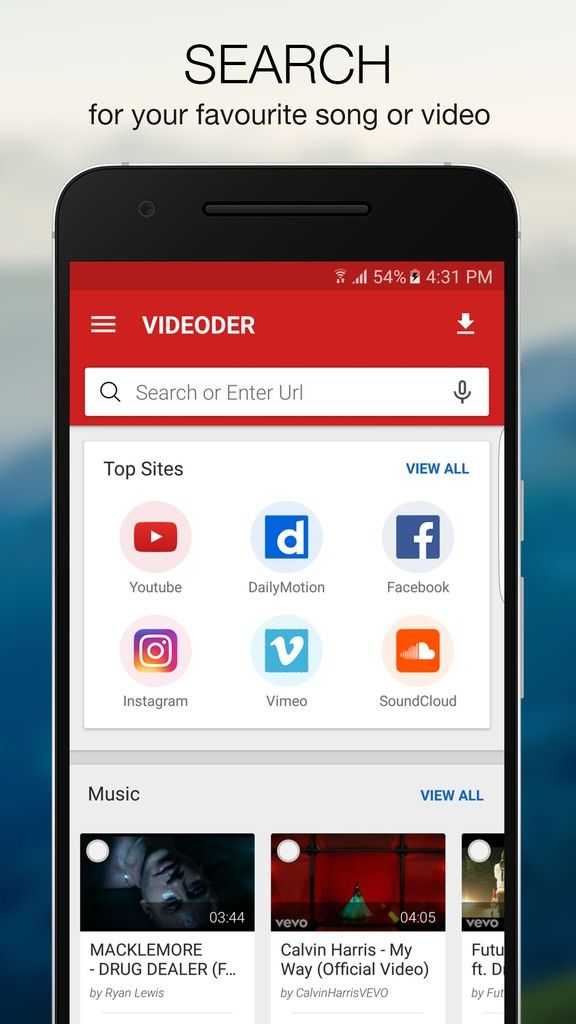
Android
YouTube Go
Умное приложение для вашего смартфона. YouTube Go — это ваша универсальная платформа для легальной и бесплатной загрузки видео с YouTube. Простое в использовании и интуитивно понятное приложение поможет вам сохранить ценные данные сетевых пакетов во время просмотра видео на YouTube. Приложение работает на менее мощных гаджетах с плохим или отсутствующим подключением к Интернету. Программное обеспечение тщательно изучает предпочтения пользователей и соответственно предлагает самые популярные видео на главной странице. Его функция предварительного просмотра также может сэкономить вам время, так как позволяет просмотреть видеоклип перед загрузкой. Вот как вы загружаете видео с YouTube с помощью YouTube Go.
Шаг 1: Откройте магазин Google Play и загрузите YouTube Go.
Шаг 2: Запустите приложение и выберите видео, которое хотите загрузить.
Выберите видео для загрузки на YouTube Go. Источник
Шаг 3: Появится диалоговое окно с доступными параметрами разрешения.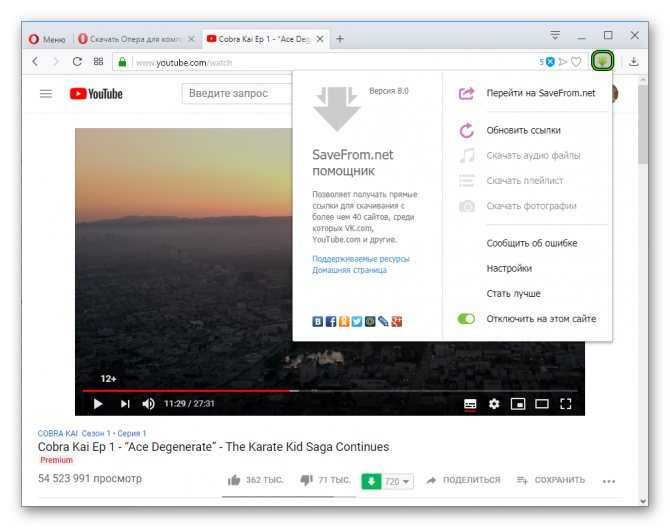
Найдите желаемое разрешение. Источник
Шаг 4: Выберите предпочтительное разрешение и нажмите «Загрузить».
Нажмите «Загрузить» в диалоговом окне. Источник
Видео YouTube будет загружено и сохранено в памяти телефона. Тогда это сделано.
Videoder
Создайте свою собственную коллекцию песен, фильмов и аниме с помощью загрузчика Videoder. Это позволяет вам выбирать формат и качество видео в приложении, что делает его очень удобным и оптимизированным для пользователей. Videoder с настраиваемыми темами и высокой скоростью загрузки должен возглавить ваш список загрузчиков видео с YouTube для Android.
Выбор загружаемого контента на Видеодере. Источник
iOS
VideoSolo
Зайдите в Safari и откройте новую вкладку.
Шаг 1: Перейдите на сайт VideoSolo.
Шаг 2: Вставьте ссылку YouTube в поле «Вставьте ссылку сюда» и нажмите «Загрузить». Видео покажет форматы и качества, доступные для скачивания.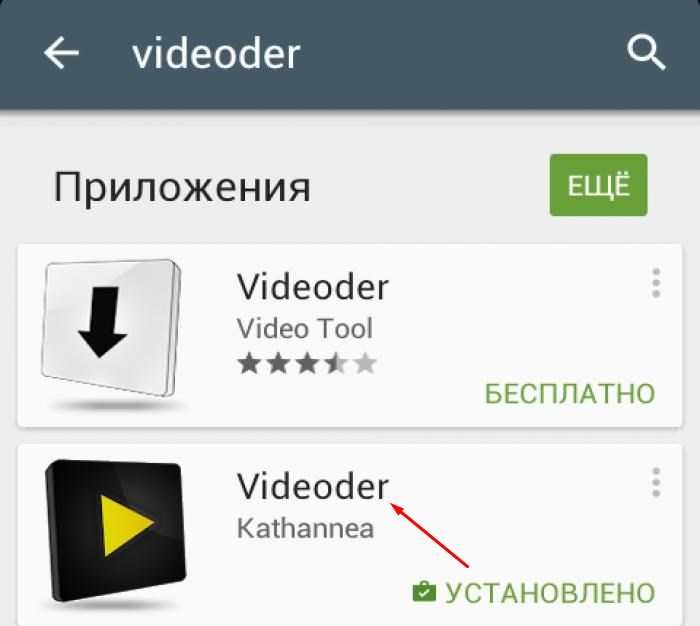
Вставьте ссылку YouTube в VideoSolo и выберите желаемое качество видео. Источник
Шаг 3: Выберите предпочтительный вариант и нажмите «Загрузить».
Нажмите «Загрузить». Источник
Шаг 4: Назовите видео и введите место назначения.
Введите имя и выберите пункт назначения. Источник
Шаг 5: Видео будет загружено. Затем вы можете переместить его на жесткий диск вашего iPhone.
Сохраните загруженный файл на iPhone. Источник
Заключение
После тщательного исследования эти методы загрузки видео с YouTube были выделены. С помощью этих приложений вы можете выбрать желаемое качество и формат видео. Они меняют правила игры, когда дело доходит до просмотра ваших любимых видео на ходу без использования подключения к Интернету или всех ваших мобильных данных. Дайте нам знать в комментариях ниже, какой из них является вашим любимым загрузчиком видео и почему. Кроме того, не стесняйтесь публиковать предложения.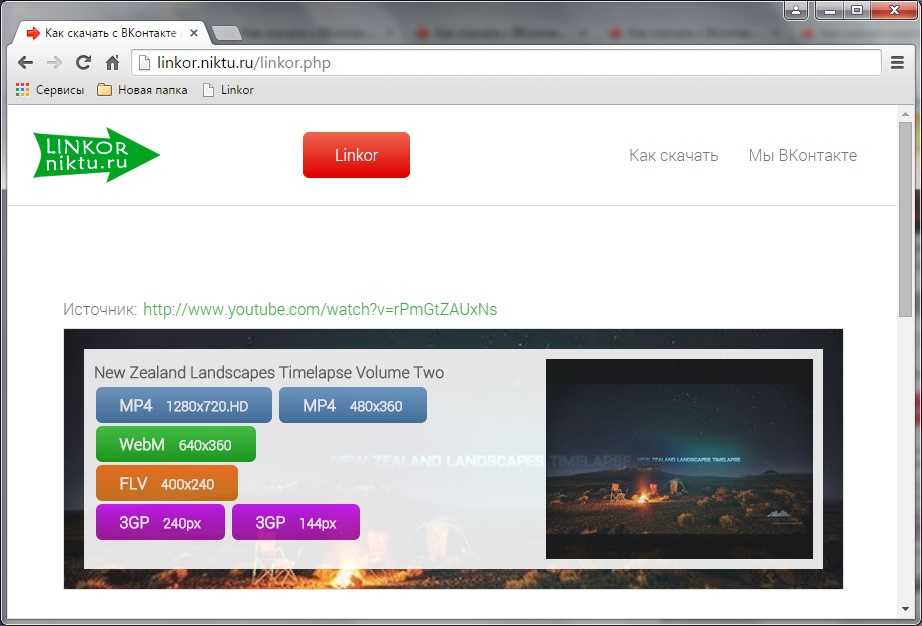
Как скачать видео с YouTube тремя способами: бесплатно, платно и из командной строки Linux
Изображение: Getty Images
Итак, вы хотите скачать видео с YouTube? В то время как базовый YouTube предлагает загрузку только нескольких выбранных видео в нескольких выбранных местах, есть способы загрузить любое видео с YouTube, которое вы хотите, в любое время.
Также: Посетите ZDNET на YouTube!
Дополнительные инструкции
- Потеряли телефон? Вот как можно отследить местоположение устройства iPhone или Android
- Как скачать видео с YouTube тремя способами: бесплатно, платно и из командной строки Linux
- Как создать выпадающий список в Google Sheets
- Как переработать старую электронику в подарочные карты Amazon
Мы расскажем, как вы можете загружать свои любимые видео, используя три подхода:
- Плата за YouTube Premium
- С помощью бесплатного приложения для Mac, Windows или Linux
- С помощью непонятного и сложного (но очень мощного) Linux инструмент командной строки.

Ваш платный вариант: YouTube Premium
Я большой поклонник YouTube Premium, потому что это избавляет нас с женой от большинства рекламных объявлений, но это роскошные расходы. Физические лица могут подписаться на YouTube Premium за 11,99 долларов в месяц. YouTube также предлагает семейный план для шести пользователей за 22,99 доллара в месяц. Наконец, студенты могут подписаться на YouTube Premium за 6,99 долларов в месяц.
Также: Почему я выбрал YouTube TV из множества вариантов потоковой передачи
Моя любимая особенность — полное отсутствие рекламы от Google. Здесь нет баннеров, прероллов и межстраничных объявлений. Однако, если канал YouTube хочет встроить рекламу в видео, YouTube Premium не будет фильтровать эту рекламу, встроенную YouTuber.
YouTube Premium также обеспечивает фоновое воспроизведение и функцию «картинка в картинке», YouTube Music и доступ к YouTube Originals.
YouTube Premium также включает в себя возможность скачивания видео .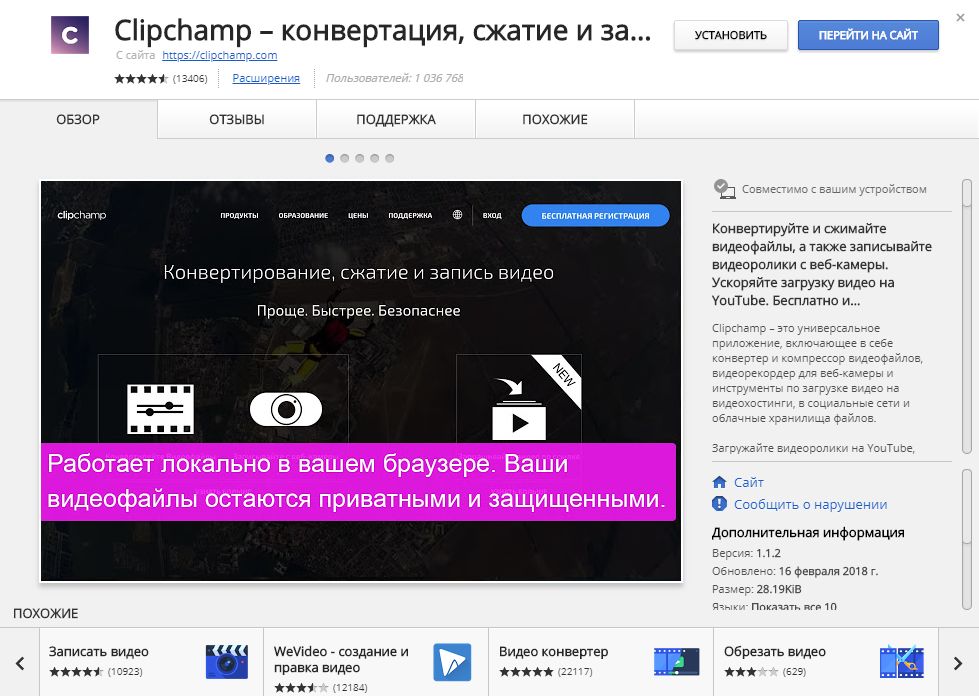 Вот как вы это сделаете.
Вот как вы это сделаете.
Как загрузить видео с YouTube через YouTube Premium
См. кнопку «Загрузить», отмеченную моими стрелками.
David Gewirtz/ZDNET David Gewirtz/ZDNET
Сохранение после загрузки
У вас нет простого способа превратить эту загрузку в полезный видеофайл на настольном устройстве, поэтому, если вы хотите использовать это видео для чего-либо, кроме просмотра в автономном режиме, вам несколько не повезло. То же самое верно и для iOS.
Также: Как местная политика заставила меня обратиться к YouTube Premium как к последнему средству защиты здравомыслия
Однако, если вы являетесь пользователем Android со слотом для SD-карты в телефоне, вы можете настроить параметры приложения YouTube (нажмите на изображение своего профиля, затем Настройки , затем Загрузки ), чтобы сохранять видео на SD-карту. карта.
David Gewirtz/ZDNET
Итак, вот как можно загружать видео в едва пригодную для использования форму по минимальной цене в 11,99 долларов в месяц.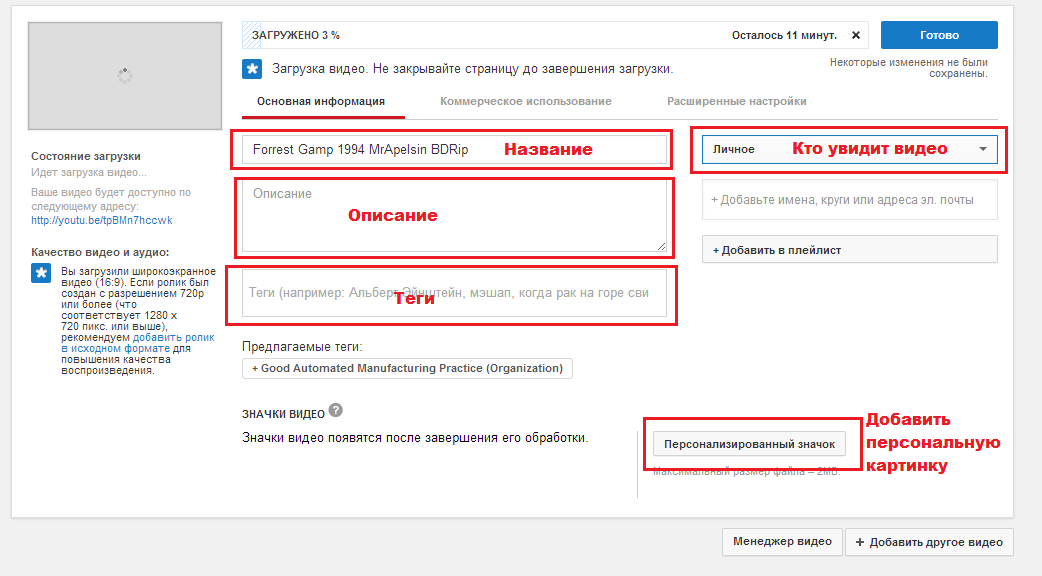 Но что, если вам нужно лучшее решение, и вы хотите сделать это бесплатно? Да, мы вас прикрыли.
Но что, если вам нужно лучшее решение, и вы хотите сделать это бесплатно? Да, мы вас прикрыли.
Также: Я сократил свой счет за потоковое видео наполовину, и вы тоже можете
Ваш бесплатный вариант (и мой предпочтительный способ) для загрузки видео с YouTube: ClipGrab
Я должен выразить признательность главному редактору ZDNET за то, что он познакомил меня с эту программу несколько лет назад. С тех пор я использую его.
ClipGrab — бесплатная программа, доступная для пользователей Mac, Windows и Linux. Разработчик говорит, что это открытый исходный код, но исходный код доступен только для Linux. В любом случае, ClipGrab рулит. Вот как его скачать и использовать.
1. Перейдите на сайт ClipGrab.org
В браузере перейдите на сайт ClipGrab.org и нажмите ссылку Показать все загрузки Параметры. Там вы увидите ссылки для скачивания для Mac, Windows и Linux. В этой статье я покажу вам версию для Mac, но интерфейс у всех трех практически идентичен.
2. Скопируйте ссылку на видео с YouTube
Скопируйте ссылку на видео с YouTube, которые вы хотите загрузить. Вы можете сделать это в адресной строке вашего браузера или нажав кнопку Share 9Кнопка 0022 под самим видео.
3. Запустите ClipGrab
Убедитесь, что вы находитесь на вкладке Downloads , а затем выберите параметр Launch ClipGrab .
4. Скопируйте и вставьте
Скопируйте и вставьте URL-адрес видео, которое вы хотите загрузить, в ClickGrab.
5. Нажмите Захватить этот клип!
После того, как вы скопировали и вставили нужную ссылку на видео в браузер ClickGrab, выберите Захватить этот клип!
Добавляйте по одной ссылке на видео в верхнюю вкладку браузера ClickGrab. Когда вы будете готовы к загрузке, выберите Захватить этот клип!
David Gewirtz/ZDNET
6. Выберите формат видео
На ClickGrab вы также можете настроить параметры.
Например, вы можете выбрать формат, в котором будет сохраняться видео на вашем компьютере.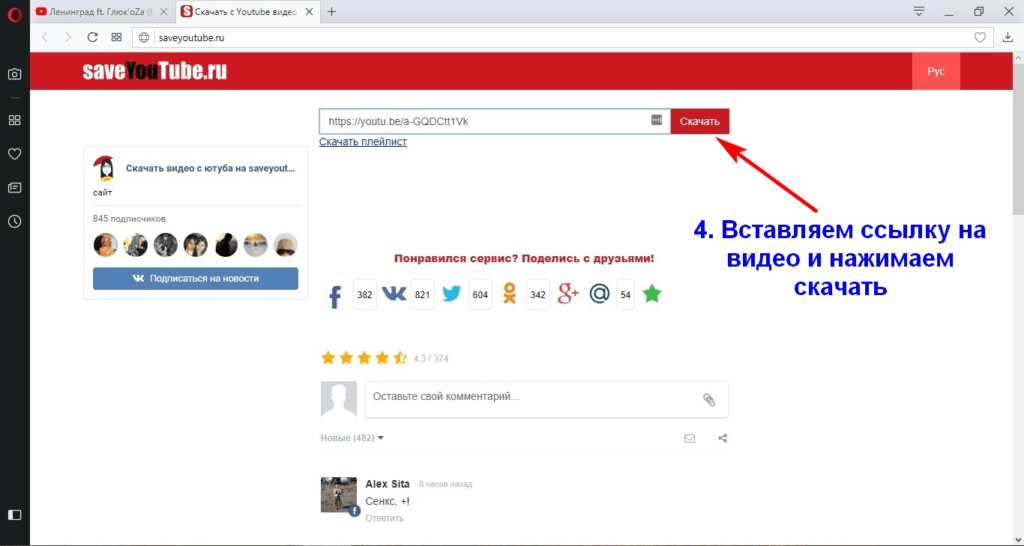 Обычно я пользуюсь Оригиналом, но укажу что-то еще, если это не сработает.
Обычно я пользуюсь Оригиналом, но укажу что-то еще, если это не сработает.
Вы также можете выбрать разрешение загрузки. В зависимости от исходного разрешения видео вы можете загрузить видео в полном разрешении или уменьшить разрешение для экономии места.
David Gewirtz/ZDNET
7. Настройка
Наконец, коснувшись вкладки Настройки , вы сможете указать, куда ClipGrab помещает новые загруженные видео.
David Gewirtz/ZDNET
Параметры командной строки Linux
Было бы упущением (по крайней мере, так мне сказали в комментариях ниже, в Твиттере и в моем почтовом ящике), если бы я не упомянул, что у пользователей Linux есть команда вариант линии (потому что, конечно, они есть) для загрузки видео с YouTube. Как и во всем, что касается командной строки Linux, здесь есть некоторые серые области, например, работает ли этот инструмент или есть ли лучший инструмент (потому что, конечно, он есть).
Также : Как устанавливать приложения Linux из командной строки
Рекомендуемые
- Редакторы ZDNET полюбили эти технические продукты и гаджеты в 2022 году
- 5 гаджетов, без которых я никогда не выйду из дома (и они станут отличным подарком)
- Борцы с дронами: как самый аутентичный город Старого Запада в США обеспечивает будущее полетов
- Потеряли телефон? Вот как можно отследить местоположение устройства iPhone или Android
Первым в этом хит-параде командной строки является youtube-dl. Вы можете получить к нему доступ через его собственный сайт, на GitHub или через ваш любимый менеджер пакетов. Следует отметить, что репозиторий GitHub был временно закрыт из-за обвинений в нарушении DMCA, но позже GitHub восстановил его. Вы можете прочитать очень интересную историю о рассуждениях и ответах GitHub.
Вы можете получить к нему доступ через его собственный сайт, на GitHub или через ваш любимый менеджер пакетов. Следует отметить, что репозиторий GitHub был временно закрыт из-за обвинений в нарушении DMCA, но позже GitHub восстановил его. Вы можете прочитать очень интересную историю о рассуждениях и ответах GitHub.
Некоторые утверждают, что youtube-dl устарел и давно не обновлялся. Это не совсем так. В тот день, когда я посетил его репозиторий, в заголовке говорилось, что youtube-dl был обновлен шесть дней назад. Похоже, он получает текущее техническое обслуживание. Тем не менее, на GitHub есть еще один проект с открытым исходным кодом, называемый yt-dlp, который претендует на роль форка youtube-dl с большим количеством функций. Я не проверял, используйте на свой страх и риск.
Также: Linux не только для разработчиков и профессионалов командной строки
И youtube-dl, и yt-dlp предлагают очень, очень широкий набор функций, если они вам нужны.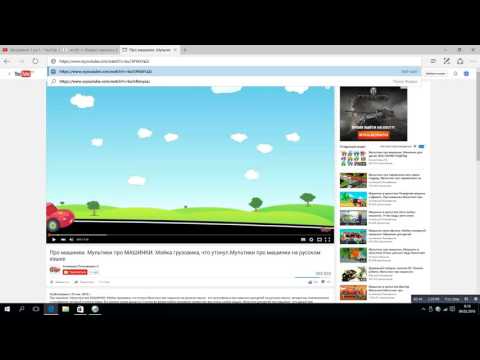 Лично я останусь с ClipGrab, потому что у меня нет времени превращать загрузку с YouTube во вторую или третью работу на полную ставку. Но решать вам.
Лично я останусь с ClipGrab, потому что у меня нет времени превращать загрузку с YouTube во вторую или третью работу на полную ставку. Но решать вам.
Некоторые моральные, этические и юридические соображения
Теперь, когда вы знаете, как загружать видео с YouTube, должны ли вы? Во-первых, имейте в виду, что в разных юрисдикциях действуют разные законы. Скачивание определенного видео может быть законным, а может и незаконным, даже если все, что вы хотите сделать, это посмотреть его в автономном режиме.
Если вы хотите загрузить видео, чтобы включить его в то, что вы производите, имейте в виду, что в некоторых странах существует концепция добросовестного использования. В этих юрисдикциях небольшие клипы из защищенных авторским правом материалов могут быть включены в ваши продукты. Но также помните, что на YouTube есть алгоритмические системы, которые ищут людей, повторно использующих видео, и ваш канал может получить предупреждение за повторное использование мультимедиа.